Rakasta plasmaa 5 ja halua varmuuskopioidakokoonpanotiedostot joka tapauksessa? Jos näin on, sinun on tehtävä joitain kaivauksia kotihakemistossa, koska KDE Plasma 5 -työpöydän kokoonpanotiedostot kuuluvat ~ / .Config / kansio. KDE ei kuitenkaan tallenna kaikkia kokoonpanojaan yhteen kansioon. Sen sijaan ne ovat hajallaan koko paikassa ~ / .config-kansiossa. KDE Plasma 5 on mahdollista varmuuskopioida tallentamalla koko kokoonpanokansio, mutta tämä ei ole jotain, jota suosittelemme. Piilotettu kokoonpanoalue useimmissa Linux-jakeluissa on suuri. Sen puristaminen vie liian kauan.
Varmuuskopioi KDE Connect
Sen sijaan on parempi lajitella ja kopioidakaikki KDE-tuotteet. Aloitetaan varmuuskopioimalla yksi KDE Plasma -työpöydän keskeisistä ominaisuuksista: KDE Connect. KDE-yhteyden varmuuskopioiminen todella auttaa, koska kaiken säätäminen on tuskaa.

Aloita käyttämällä CD siirtyä ~ / .Config
cd ~/.config
Kopioi KDE connect -kansio uuteen Plasma-varmuuskopio kansioon.
mkdir ~/plasma-backups cp -R kdeconnect
Voit vaihtoehtoisesti luoda erillisen arkiston siitä:
tar -jcvf kdeconnect-backup.tar.bz2 kdeconnect
Seuraavaksi käy läpi ja luoda varmuuskopio kaikista “k” liittyvistä tiedostoista. Tähän sisältyy asioita, kuten “kwin” ja “kscreenlocker” jne.
mkdir plasmak-backups cp k* plasmak-backups mv plasmak-backups ~/plasma-backups
Suurin osa tiedostoista on varmuuskopioitu. Muista, että sinulla voi olla enemmän esineitä, joten käytä ls komento ja katso ympärillesi muita widget-kansioita, jotka haluat ehkä tallentaa. Siirrä niitä mv komento ~ / Plasma-varmuuskopiointi.
Varmuuskopioi KDE-plasma
Nyt, kun suuri osa ei-plasma-KDE-tiedostoista on kopioitu turvallisesti ~ / Plasma-varmuuskopiointi -kansioon, voimme siirtää Plasma-ydinvarmuuskopiot aiemmin luotuun varmuuskopio kansioon.
mv plasma* ~/plasma-backups
Kaikkien KDE Plasma -työpöytäympäristöön liittyvien seikkojen tulisi olla sisällä ~ / Plasma-varmuuskopiointi. Viimeinkin voimme luoda tar-arkiston varmuuskopion kaikesta. Aloita siirtämällä päätelaite ulos ~ / .Config ja kotikansioon.
cd ~/
Luo sitten uusi komentovarmuuskopio tar-komennolla.
tar -jcvf plasma-backups plasma-backups.tar.bz2
Jokainen tiedosto ~ / Plasma-varmuuskopiointi -kansio on nyt pakattu arkistoon. Ota tämä kansio vapaasti lähettämällä se Dropboxiin, Google Driveen, kotipalvelimiin ja muihin.
Varmuuskopion palauttaminen
Pitäisikö palauttaa varmuuskopio uudelle asennukselle? Aloita lataamalla plasma-backups.tar.bz2-arkistotiedosto. Siirrä se ladatusta kansiosta ja laita se sisään ~ / .Config / Esimerkiksi:
cd ~/Downloads mv plasma-backups.tar.bz2 ~/.config/
Täältä voit purkaa arkiston varmuuskopion sisällön.
tar -xvf plasma-backups.tar.bz2 cd plasma-backups mv * .. rmdir plasma-backups rm plasma-backups.tar.bz2
Kaiken pitäisi mennä tarkalleen missä sen tarvitsee.
Kun palauttaminen on valmis, kirjaudu ulos KDE-istunnostasi ja sitten takaisin sisään. Kaikkien tulee olla kuten oli varmuuskopioiden luonnissa!
Automatisoidut KDE Plasma 5 -varmuuskopiot - Deja-Dup
Tiedostojen varmuuskopioita voi luoda monella tapaaLinux, mutta Deja Dup on yksi parhaista. Jos olet innokas KDE Plasma 5 -käyttäjä ja haluat seurata KDE Plasma -määritystiedostoja jatkuvasti, kannattaa ehkä harkita Deja Dupin käyttöä varmuuskopioissa.
Tämän reitin etenemisen etuna on DejaDup voi varmuuskopioida useilla rajapinnoilla, kuten paikallisen verkon osakkeilla (Samba, FTP), suoraan erilaisiin online-tallennuspaikkoihin tai jopa paikallisesti. Toinen etu Deja Dupin käyttämisessä on, että on mahdollista kertoa varmuuskopiointityökalulle, mitä suljetaan pois.
Näin määrität automatisoidun KDE-plasmanasetusten varmuuskopio. Seuraa ensin tässä oppaassa olevaa asennusprosessia. Avaa sitten Deja Dup ja valitse ”ohitettavat kansiot”. Napsauta + -merkkiä ja siirry kohtaan ~ / .Config kansio.
Lisää kaikki kansiot, jotka eivät koske KDE Plasma 5 -sovellusta. Jos näitä tiedostoja ei suljeta pois, niiden pitäisi vähentää varmuuskopioarkiston kokoa dramaattisesti.
Huomaa: Deja Dup ei tällä hetkellä tue kunkin tiedoston suodattamista, joten jotkut muut kuin KDE-tiedostot voivat olla mukana varmuuskopiossa asennetusta riippuen.
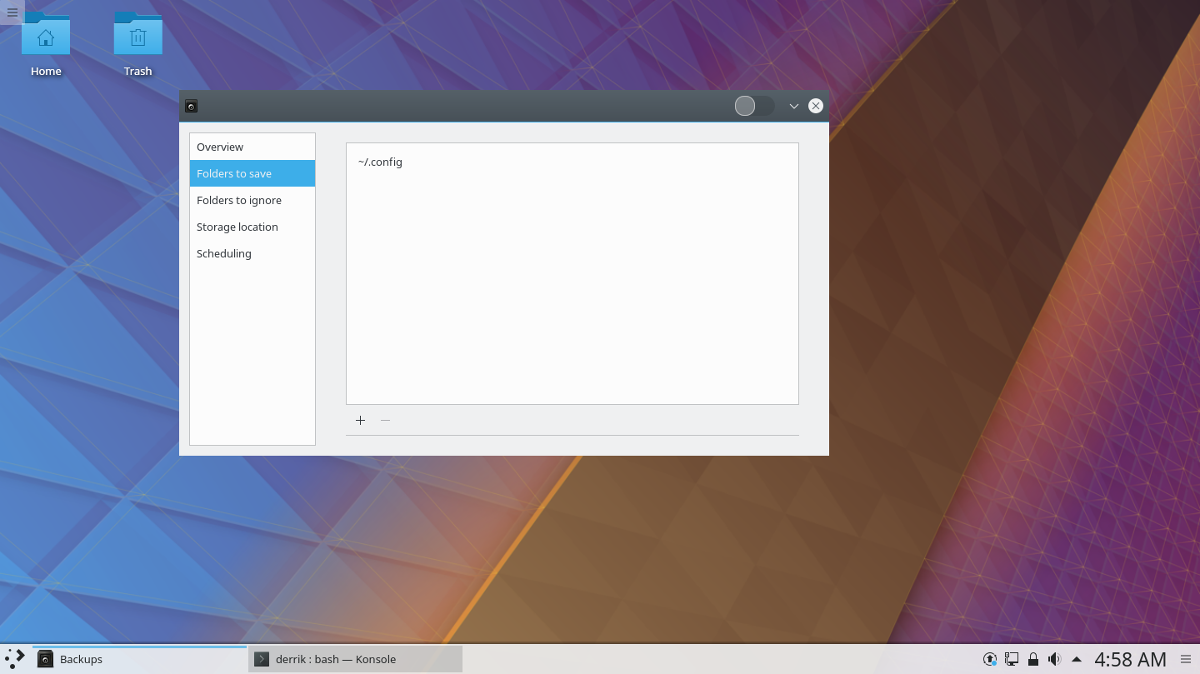
Palaa seuraavaksi takaisin pääsivulle ja valitse ”Tallennettavat kansiot”. Napsauta + ja lisää ~ / .Config pääkopiokansiona.
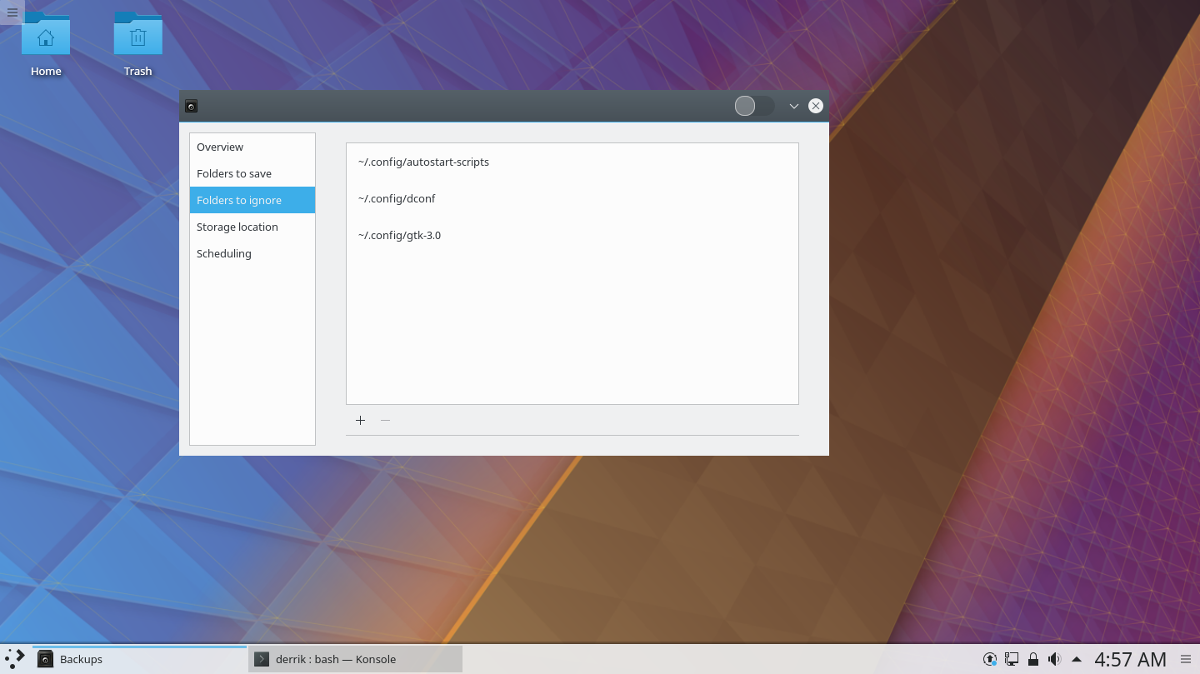
Nyt kun oikeat kansiot ovat valmiina siirtymiseen, napsauta “Ajoitus” ja napsauta “automaattinen varmuuskopiointi” vieressä olevaa liukusäädintä.
Siirry “Yleiskatsaus” Deja Dup -varmuuskopiointityökalussa ja napsauta “Varmuuskopio” luodaksesi ensimmäisen varmuuskopion. Tästä eteenpäin kaikki KDE Plasma -työpöydän asetukset varmuuskopioidaan automaattisesti.
Varmuuskopion palauttaminen
KDE Plasman varmuuskopioiden palauttaminen Deja Dupilla onmelko helppoa ja se alkaa avaamalla Deja Dup ja napsauttamalla ”säilytyspaikka”. Täytä sijaintiruudussa verkon yksityiskohdat oikein, jotta Deja Dup löytää kaiken.
Kun oikea sijainti on asetettu, napsauta“Yleiskatsaus” ja valitse sitten ”Palauta” -painike. Jos Deja Dup löytää tallennuspaikan oikein, palautus voi alkaa. Kun Deja Dup on valmis, käynnistä tietokone uudelleen. Kun kirjaudut sisään, kaiken pitäisi olla normaalissa tilassa.













Kommentit